Photoshop教程:混合模式快速为图片去灰,本例为Photoshop初学者系列实例教程,今天我们来学习一下运用图层混合模式快速为图片去灰,适合新手学习,感兴趣的朋友可以到论坛提交作业~~
【 tulaoshi.com - PS 】
本文由 中国 大漠游客 原创,转载请保留此信息!
本系列教程由中国互助课堂专为PS新手制作,更多教程和练习请点击这里,在这里有系列的教程、练习,并有老师对练习进行点评与指导,欢迎朋友们的光临!
例一
原图
(本文来源于图老师网站,更多请访问http://www.tulaoshi.com/ps/)

效果图

[next]
我们看这个图片有点灰。Ctrl+J,复制一层,混合模式改为柔光,Ctrl+J再复制一层,灰已经去掉了,现在进行了盖印。但是头发的边沿高光部分丢失,为此我们再复制背景层,Ctrl+Shift+],放在最上面,改混合模式为正片叠底。找回丢失的部分,再加蒙板擦回面部的明度。
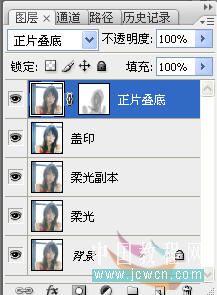
例二:
原图
(本文来源于图老师网站,更多请访问http://www.tulaoshi.com/ps/)

效果图

方法见附图
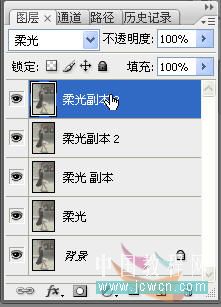
对本文感兴趣的朋友可以到这里提交作业,老师会为作业点评、加分:http://bbs.jcwcn.com/viewthread.php?tid=205811
来源:http://www.tulaoshi.com/n/20160129/1508005.html
看过《Photoshop教程:混合模式快速为图片去灰》的人还看了以下文章 更多>>